En los viejos tiempos, la mayoría de las personas que tenían una computadora solo tenían una en toda la casa. Si también tenían una impresora, estaba conectada a esa computadora. Si quisieras imprimir algo, tendrías que llevar esos archivos a ese PC local.
Ahora, cada hogar está lleno de dispositivos en red que tienen la capacidad de imprimir. Esto significa que resulta poco práctico e inconveniente para todos acceder a la impresora cuando sea necesario.
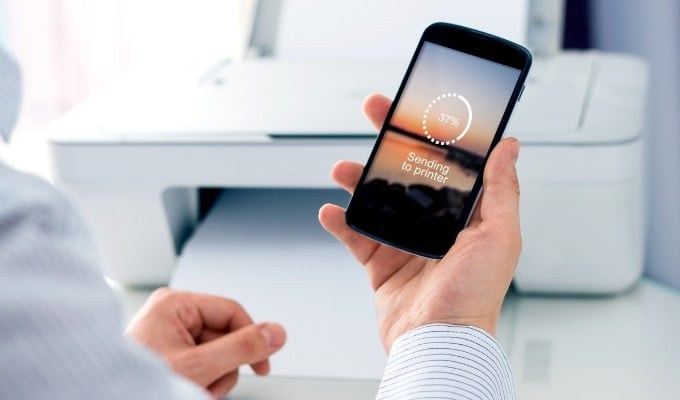
La mayoría de las impresoras nuevas en estos días ofrecen una conexión WiFi, pero ¿qué pasa si tiene una impresora con cable sin WiFi? No tienes que salir y comprar una impresora completamente nueva. Porque (dependiendo del hardware que tenga) hay una forma de hacer que prácticamente cualquier impresora con cable sea inalámbrica.
Obtenga un adaptador inalámbrico para modelos compatibles
Esta es la opción más obvia, pero posiblemente la más cara. Muchos fabricantes de impresoras venden un adaptador o módulo inalámbrico que puede actualizar su impresora con cable actual a una que pueda usar WiFi o tal vez Bluetooth.
Así que lo primero que debe hacer es comprobar si hay un adaptador inalámbrico oficial (o compatible de terceros) para su impresora. No necesariamente debe comprarlo de inmediato, pero aumente su precio de venta mientras evalúa las otras opciones sobre la mesa.
Además, tenga en cuenta que la mayoría de los modelos de impresoras más antiguos todavía tienen esta opción, por lo que es muy probable que un adaptador oficial que funcione con Windows moderno probablemente no exista para su impresora si la compró recientemente.
Conéctelo a un enrutador a través de USB
Compruebe la parte posterior de su enrutador de Internet. Tiene un puerto USB? Muchos enrutadores ahora pueden actuar como un host USB. En la mayoría de los casos, eso significa que puede conectar una unidad USB externa y el enrutador la ofrecerá como almacenamiento conectado a la red a los dispositivos de la red. Estos enrutadores generalmente también tienen la capacidad de funcionar como servidores de impresión inalámbricos.

Esto significa que puede conectar su impresora a ese puerto USB, pero lo más probable es que tenga que abrir la página de configuración del enrutador y cambiar el puerto USB del almacenamiento masivo a las tareas del servidor de impresión. Consulte su enrutador específico para saber cómo hacer esto. Si desea la funcionalidad de almacenamiento masivo del NAS, un inconveniente de este método podría ser que su enrutador no puede hacer ambos al mismo tiempo.
Conéctelo a un enrutador a través de Ethernet
Aunque su impresora no tenga WiFi, puede tener un puerto Ethernet. Si ese es el caso, puede conectarlo con un cable a través de cualquiera de los puertos Ethernet abiertos en la parte posterior de su enrutador. Si utiliza un extensor Ethernet powerline, puede conectar la impresora a su enrutador desde prácticamente cualquier lugar de su hogar.

Solo tenga en cuenta que lo más probable es que necesite configurar la impresora para que funcione correctamente a través de Ethernet. Eso podría ser algo que puede hacer en la propia impresora usando su pantalla y botones. Alternativamente, es posible que tenga que configurarlo utilizando un software en su PC y una conexión USB, o tal vez iniciando sesión en la impresora a través de la red.
Comparta su impresora a través de un PC
La mayoría de los sistemas operativos, incluido Windows, le permiten compartir una impresora conectada al ordenador con otros dispositivos de la red. En esta situación, el PC que tiene la impresora conectada actúa como un servidor de impresión, además de cualquier otra cosa que esté haciendo.
Asumiendo que la impresora está conectada al ordenador y funcionando, no es difícil compartirla:
- Inicio abierto > Configuración > Dispositivos > Impresoras & escáneres.
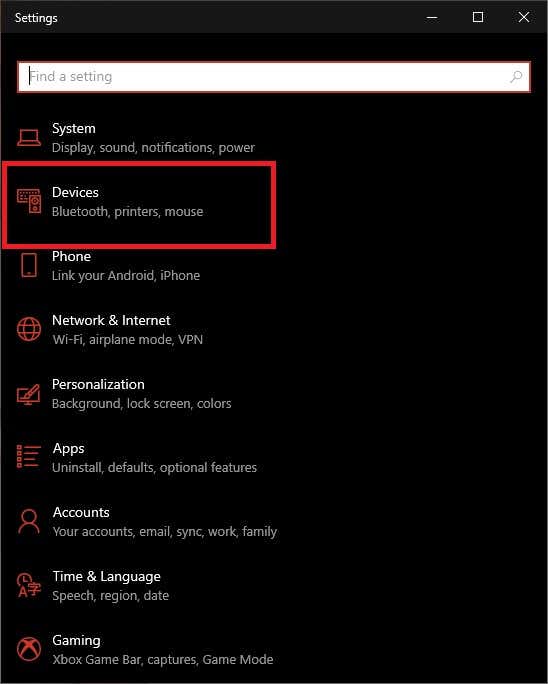
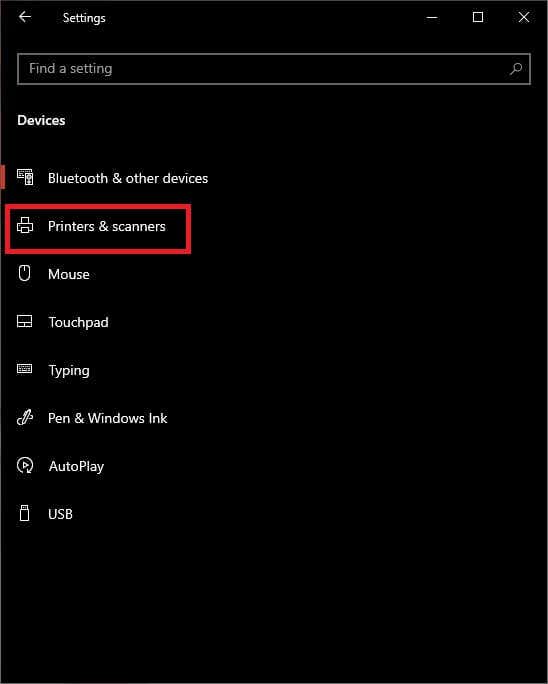
- Elegir la impresora en cuestión y seleccione Administrar.

- Abra Propiedades de impresora y, a continuación, cambie a la pestaña Compartir.
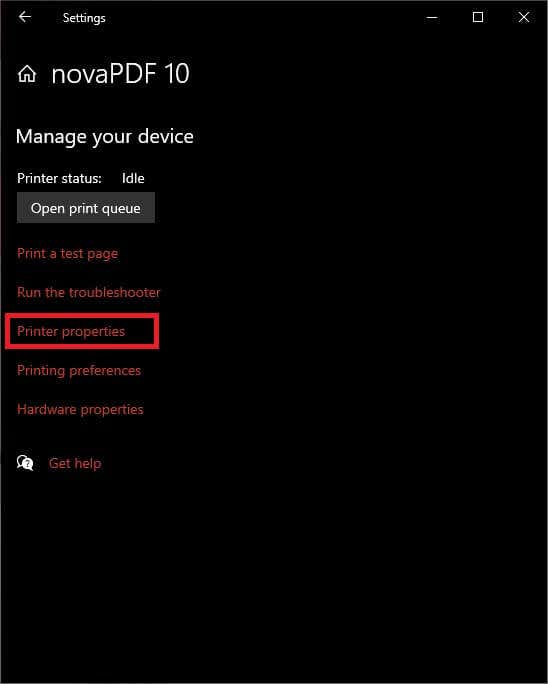
- Ahora, seleccione Compartir esta impresora.
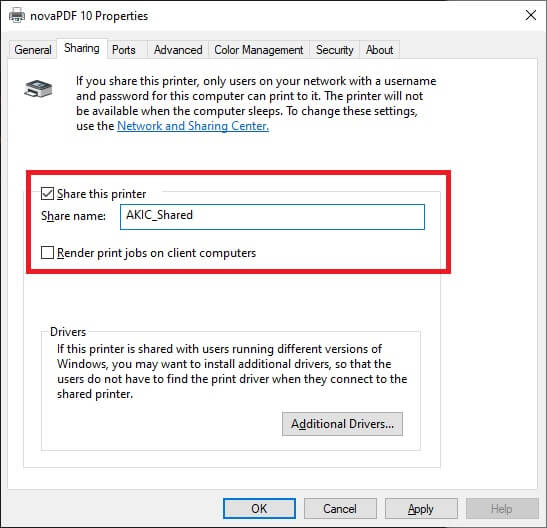
Si lo desea, también puede cambiar el nombre compartido de la impresora en este punto. Este es el nombre que todos los demás ven cuando buscan una impresora de red para usar.
Esta es probablemente la forma más rápida y barata de hacer que una impresora con cable sea inalámbrica, pero tiene inconvenientes significativos. En primer lugar, su computadora debe permanecer encendida todo el tiempo, de lo contrario, la impresora no estará disponible.Esa no es la solución más eficiente desde el punto de vista energético, si te importa ese aspecto de las cosas.
Con los equipos de gama baja, la gestión de solicitudes de impresión también puede afectar al rendimiento de ese equipo, que podría no ser lo que desea que suceda en medio de otra cosa.
Utilice un adaptador de Ethernet a WiFi
Si tiene una impresora con puerto Ethernet y no desea utilizar el método de adaptador de línea eléctrica, puede utilizar un adaptador de Ethernet a WiFi. El único problema aquí es que primero tendrá que conectar la impresora a un PC para asegurarse de que todos los ajustes de red sean correctos antes de usar el adaptador WiFi.
Use un Dispositivo Servidor de impresión dedicado
Si ninguna de las soluciones anteriores funciona o simplemente no le conviene, hay una solución relativamente asequible y confiable. Simplemente puede comprar una caja de servidor de impresión dedicada. Esta es una pequeña caja con una conexión USB en un lado y un puerto Ethernet en el otro. En el interior hay una pequeña computadora dedicada que tiene la única tarea de aceptar trabajos de impresión en red y luego entregarlos a la impresora.
Si bien esto significa que su impresora tiene que estar conectada al enrutador a través de Ethernet, permite instantáneamente que todos los dispositivos de red compartan esa impresora. El servidor de impresión dedicado consume muy poca electricidad y siempre está disponible.
También hay dispositivos de servidor de impresión dedicados inalámbricos, pero tienden a costar un poco más que la variedad de solo Ethernet. Así que tendrás que decidir si los pocos dólares adicionales valen la pena.